Contents
Internal Server Error Problem of WordPress
Internal server error wordpress সাইট গুলোর অন্যতম একটি সমস্যা। এই সমস্যাটি অনেক নতুন বিগিনার রা ফেস করেন এবং কি করতে হবে বুঝে উঠতে পারেন না। তাছাড়া ওয়ার্ডপ্রেস বর্তমানে বিশ্বের সবচেয়ে জনপ্রিয় CMS( Content management System ) তাই এর ব্যবহার ও অনেক বেশি । আর যে জিনিসের ব্যাবহার বেশি সে জিনিসের সমস্যাও তত ই বেশি খুজে পাওয়া যায় । তাই আমার উইকি তে এবার শূরু করলাম ওয়ার্ডপ্রেস এর বিভিন্ন সমস্যা নিয়ে আলোচনা পর্ব । এখানে প্রতিটি পর্বে নতুন নতুন সমস্যা নিয়ে আলোচনা করা হবে এবং এর সলুশন দেওয়া হবে । আশা করি এতে অনেকেই উপকৃত হবেন । আপনার যদি সমস্যা নাও থাকে তাহলেও দেখুন ভবিষ্যতে কাজে লাগতেও পারে তো চলুন শুরু করা যাক ।
আজকের আলোচিত সমস্যা( Internal Server Error Problem of WordPress)
আমরা আজকে যে সমস্যা নিয়ে আলোচনা করব সেটা টাইটেল এই দেখেছেন । কিন্তু যখন এই সমস্যা ফেস করতে হয় তখন এর নটিফিকেশন টা অনেকটা এরকম দেখায়-
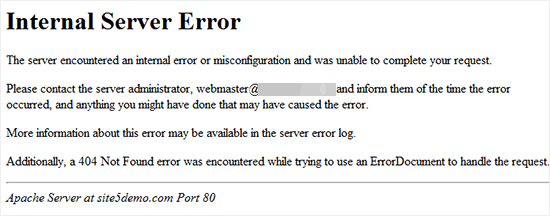
তো দেখে নিলেন ওয়েবসাইটে যখন এরকম সমস্যা দেখায় তখন এরকম শো করে । এখানে সবচেয়ে বড় এবং ঝামেলার বিষয় হলো কি প্রবলেম সেটায় দেখায় না ।
সমস্যা টা কেন হয়?
এই সমস্যা টা যে শুধু ওয়ার্ডপ্রেস এই হতে পারে এমনটা না। এটি একটি ওয়েব সার্ভারে চলমান যেকোনো ওয়েবসাইটের সাথে ঘটতে পারে । এর সমাধান চাওয়া মানে অনেকটা এরকম যে ডাক্তার এর কাছে ব্যাধার জন্য যাওয়া কিন্তু কোথায় ব্যাথা তা না বলে ব্যান্ডেজ করে আসা। 😂😂😂
তবে বেশিরভাগ সময় ই এই প্রবলেম টা হয়ে থাকে থিম বা প্লাগিন এর কারনে । তাছাড়া এর অন্যান্য কারনগুলোর মধ্যা পড়ে .htaccess file corrupted হয়ে যাওয়া কিংবা php memory limit এর কারনে ।
তো চলুন সমস্যার সমাধান করি…………..
.htaccess file করাপ্ট কিনা চেক করা
যারা মোটামুটি ওয়েবসাইট নিয়ে কাজ করি তারা জানি .htaccess file আসলে কি। সাধারনত এধরনের সমস্যায় বেশিরভাগ ক্ষেত্রে এখানেই সমস্যা থাকে । তো আমাদের কাজ হবে আগে এই ফাইল টা চেক করা । তো এটার জন্য আগে সিপ্যানেল থেকে ফাইল মেনেজার এ যাব । যেহেতু আমরা শুধু চেক করব তাই যে .htaccess ফাইল টা আছে ওটা রিনেম করে অন্য কোনো নাম দিব আর .htaccess নাম এ আরেকটা ফোল্ডার খুলব ।
এখন এই নিঊ ফাইলে আমরা নিচের কোডটি দিব এবং চেক করে দেখব সমস্যা সমাধান হয়েছে কিনা-
RewriteEngine On
RewriteRule .* - [E=HTTP_AUTHORIZATION:%{HTTP:Authorization}]
RewriteBase /
RewriteRule ^index\.php$ - [L]
RewriteCond %{REQUEST_FILENAME} !-f
RewriteCond %{REQUEST_FILENAME} !-d
RewriteRule . /index.php [L]যদি নাহয় তাহলে পড়তে থাকুন হয়ে যাবে 😁😁😎😎
PHP memory limit
কখোনো কখোনো এই সমস্যা হতে পারে যদি আপনি php memory limit পার করে ফেলেন । তখন সিপ্যানেল থেকে পিএইচপি মেমোরি লিমিট বাড়িয়ে এটা ফিক্স করতে হয় । সেক্ষেত্রে সমস্যা সমাধান হওয়ার চান্স আছে । তো php memory limit কিভাবে বাড়াতে হয় এটা অনেকেই জানেন না । তাদের জন্য শর্ট করে বলে দিচ্ছি ।
ফাইল মেনেজার থেকে wp-config.php ফাইল টি খুজে বের করুন এবং এডিট করুন ।
এখানে নিচের দেওয়া কোডটি পেস্ট করুন হয়ে যাবে ।
define( 'WP_MEMORY_LIMIT' , '256M' ); এরপরেও সমাধান হলো না?
আরে নো চিন্তা ডু ফুর্তি!! 😁😁😁 এখনো আরো ওয়ে বাকি আছে তো…
সব প্লাগিন ডিএক্টিভ করুন
এখন সবার প্রথমে এটাই সকলের মনে আসবে যে কিভাবে করব? কারন সাইটে ঢুকা তো যাবে না, এডমিন প্যানেলেও ঢুকা যাবে না। আরে চিল.. ফাইল মেনেজার আছে কি করতে । ফাইল মেনেজার এ যান তারপর
domain root/wp-contents/plugins/
এই ডিরেক্টরিতে যান । আর এর ভিতরে যা যা আছে তা ডিলিট করে দিন । এরপর দেখুন সমস্যার সমাধান হয় কিনা ।
এর পরেও হলো না??
Have a relax!! see you not for mind!!!!!
Core files নতুন করে আপলোড
আপনি যদি ওপরের কোনো মেথড ট্রাই না করেই এটা করেন তাহলেও আপনার সমস্যা সমাধান হয়ে যাবে । কিন্তু এই প্রসেস টা একটু ঝামেলার । এক্ষেত্রে আমরা core files গুলো নতুন করে আপলোড করব । core files মানে CMS ফাইলগুলো নতুন করে আপলোড করব । মানে এক কথায় নতুন করে ওয়ার্ডপ্রেস ইন্সটল করব বাট ভিন্ন ভাবে যাতে ওয়েবসাইটের কোনো ডাটা না হারায় । মানে সাইট এর কোনো ঝামেলা না করেই ওয়ার্ডপ্রেস রিইন্সটল করব । অনেকেই বলতে পারেন তাহলে নতুন করে ওয়ার্ডপ্রেস ইন্সটল করলেই হয়! কিন্তু তাতে সাইটের সব ডাটা চলে যাবে , ব্যাকাপ – রিস্টোর আরেক ঝামেলা । এক্ষেত্রে আমরা যেটা করব-
প্রথমে wordpress.org এই ওয়েবসাইটে যাব । এবং wordpress ডাউনলোড করব । সাইজ মোটামুটি ৪০-৪৫ এমবি হবে ।
এবার ডাউনলোড করুন । একটি জিপ ফাইল ডাউনলোড হবে ।
আপনাকে জিপ ফাইলটি extract করতে হবে এবং এর ভিতরে আপনি একটি ওয়ার্ডপ্রেস ফোল্ডার পাবেন।
পরবর্তীতে আপনাকে একটি FTP ক্লায়েন্ট ব্যবহার করে আপনার ওয়ার্ডপ্রেস ওয়েবসাইটে সংযোগ করতে হবে। একবার সংযুক্ত হয়ে গেলে আপনার ওয়েবসাইটের রুট ফোল্ডারে যান। এটি সেই ফোল্ডার যার ভিতরে রয়েছে wp-admin, wp-includes, wp-content ফোল্ডার।
বাম কলামে আপনার কম্পিউটারে ওয়ার্ডপ্রেস ফোল্ডার খুলুন। এখন আপনাকে wp-includes এবং wp-admin ফোল্ডার নির্বাচন করতে হবে এবং তারপরে ডান-ক্লিক করুন এবং ‘আপলোড’ সেলেক্ট করুন।
এতে আপনার সমস্যা সমাধান হয়ে যাবে আশা করি ।
পরিশেষে
তো আজকের আর্টিকেল এ এটাই ছিল । পরবর্তিতে ওয়ার্ডপ্রেসের নতুন কোনো সমস্যার সমাধান নিবে আসব । তো ওয়ার্ডপ্রেস সম্পর্কে আরো জানতে ও বিভিন্ন সমস্যার সমাধান পেতে আমাদের এই ওয়েবসাইট amarwiki.com ভিজিট করুন । এছাড়া অন্যান্য সমস্যার সমাধান পেতে কমেন্ট বক্স এ জানান ।
কিভাবে সামান্য কিছু সমস ব্যায় করে কোনো তথ্য সম্পর্কে বা আপনার জানা কোনো বিষয়ের ওপর কিছু লিখে সেটার মাধ্যমে ইনকাম করা যায় তা জানতে নিচের আর্টিকেল টি পড়ুন-

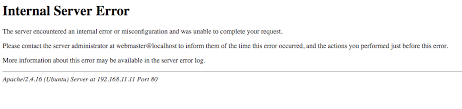
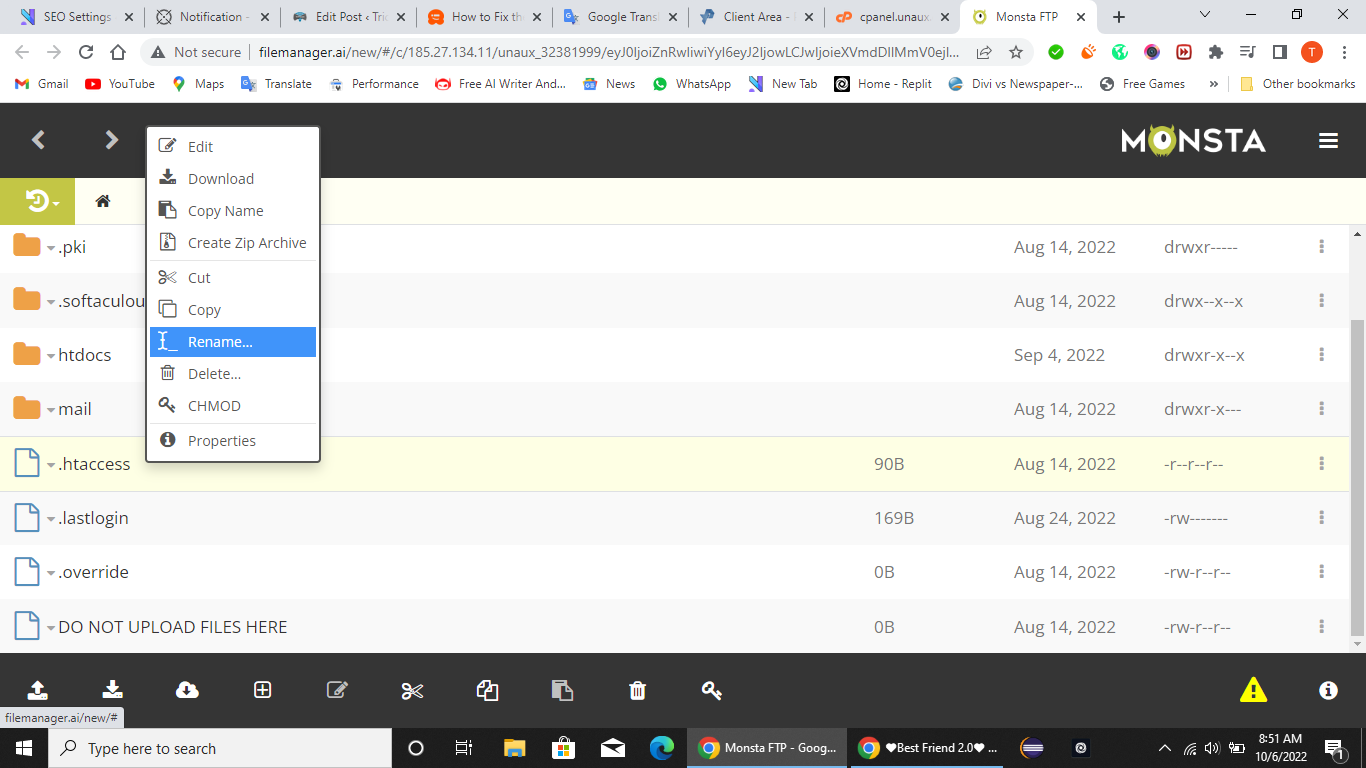
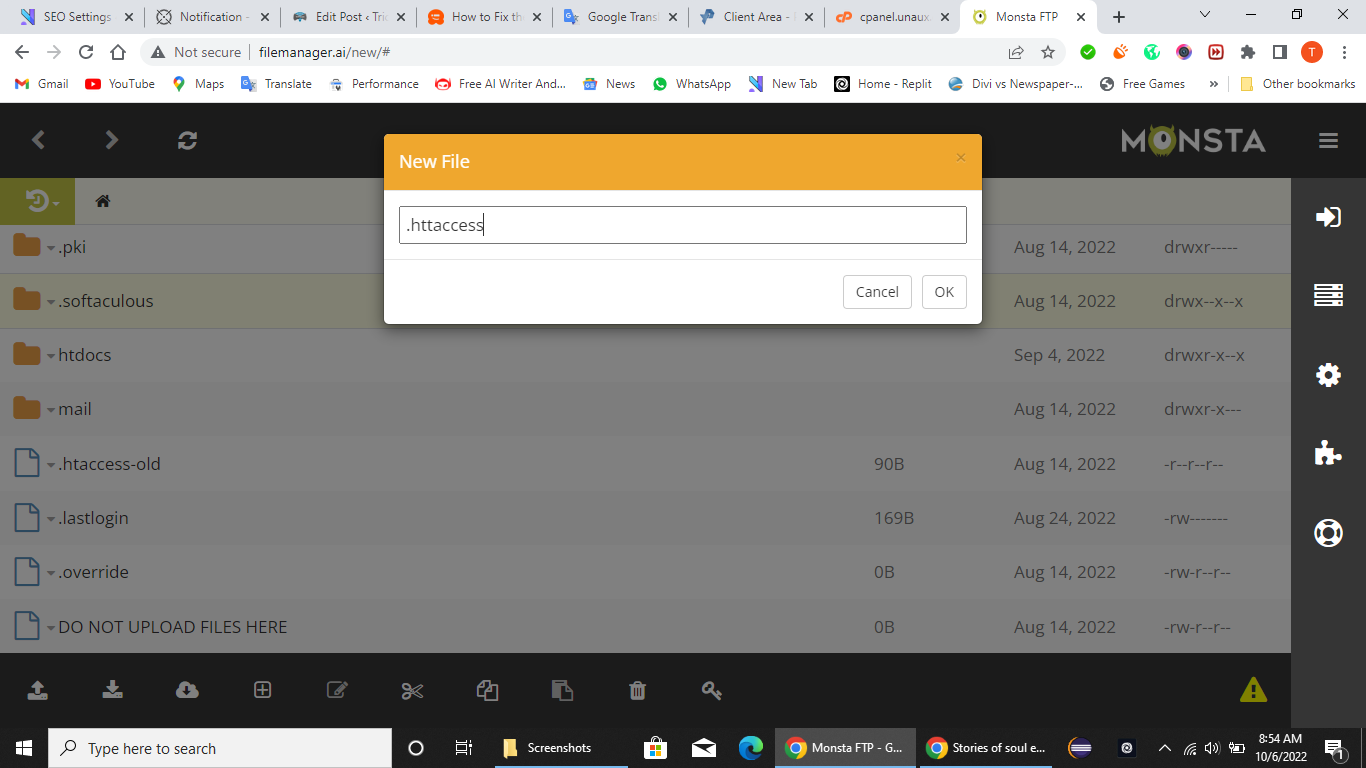
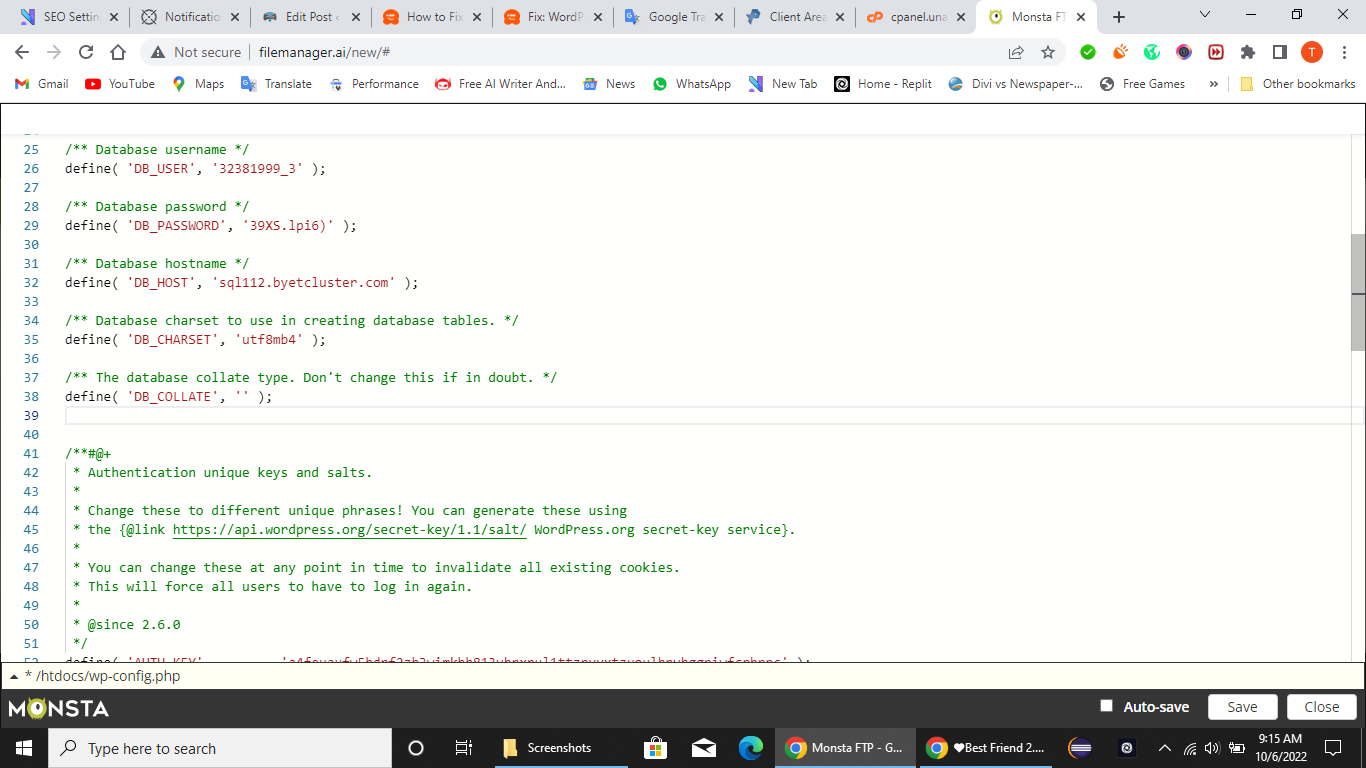
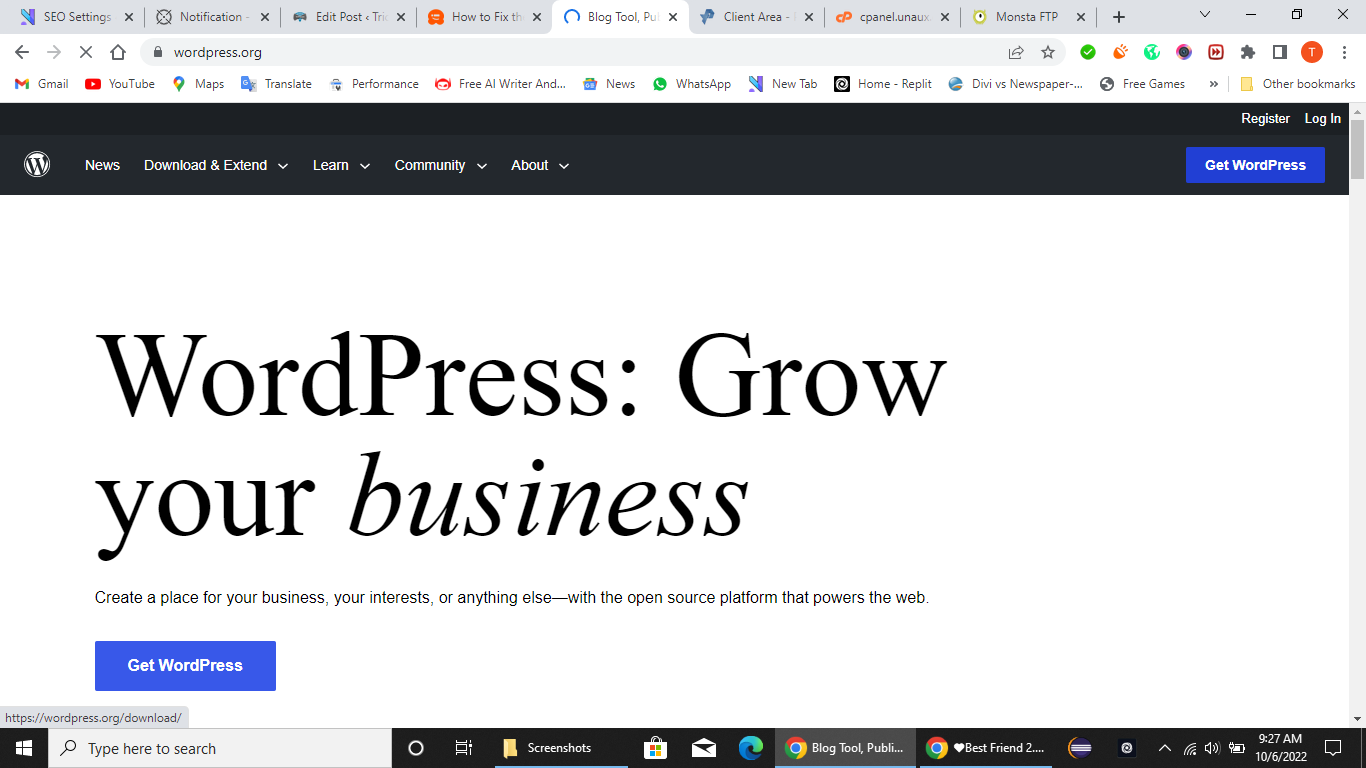
ধন্যবাদ। এত সুন্দর করে বুঝিয়ে দেওয়ার জন্য।